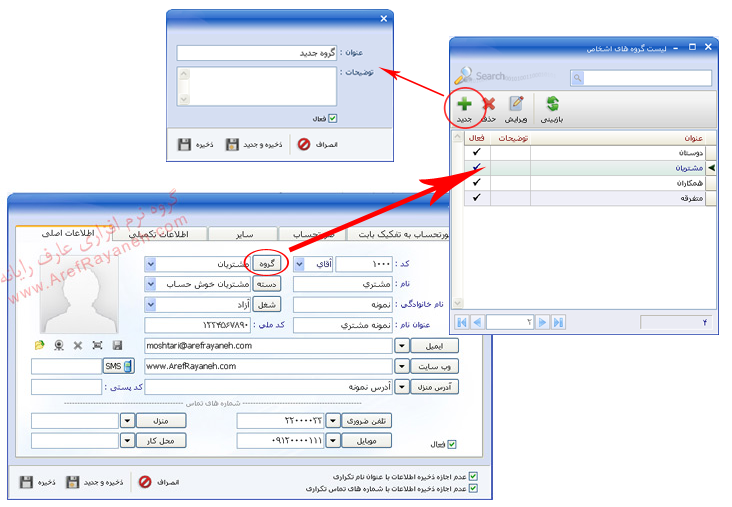لیست اشخاص و مشتریان در نرم افزار | ثبت اطلاعات
یکی از مهمترین قسمت های نرم افزار های عارف رایانه لیست اشخاص می باشد، این قسمت مربوط به ثبت و مدیریت اطلاعات اشخاص، مشتریان و طرف حسابها می باشد و ضمن ثبت اطلاعات فردی، شرکتی، اطلاعات تماس، اطلاعات تحصیلی و … اشخاص، می توان این اطلاعات را گروه بندی کرد و عملیاتی نظیر ارسال پیامک، دریافت و پرداخت و … را بر روی آنها انجام داد.
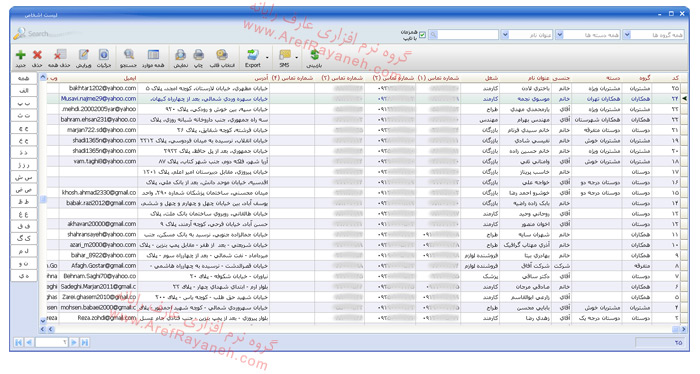
.
هنگام ورود به لیست اشخاص، با چند قسمت روبرو می شوید:
- بخش جستجوی بالای پنجره : قسمت بالای پنجره، امکان دسترسی به مشتریان خاص با توجه به گروه، دسته، و جستجو بر اساس فیلد خاص را می دهد
- بخش سمت چپ و حروف الفبا : با کلیک بر روی هر کدام از حروف الفبای قرار گرفته در سمت چپ، مشتریان را بر اساس عنوان نام شروع شونده با آن حرف مشاهده می کنید
- نوار ابزار بالای لیست : توسط نوار بالای لیست می توانید عملیاتی را بر روی لیست اطلاعات اشخاص یا مشتریان انجام دهید مانند: افزودن شخص جدید به لیست، حذف و …
- لیست اطلاعات اشخاص : این لیست اطلاعات ثبت شده توسط شما، را نشان می دهد و ستون های آن را می توانید توسط ماوس جا به جا یا عریض نمائید.
افزودن شخص یا مشتری به لیست اشخاص
برای افزودن شخص یا مشتری جدید به لیست اشخاص و مشتریان، کافی است از نوار ابزار بالای لیست اشخاص، بر روی گزینه “جدید” کلیک کنید.
بدین ترتیب پنجره ورود اطلاعات شخص یا مشتری جدید باز می کردد و شما می توانید با وارد کردن اطلاعات مربوط به هر شخص در قسمت های تعیین شده و کلیک بر روی گزینه “ذخیره” اطلاعات را به لیست اشخاص اضافه نمائید.

نکات ارزشمند در صفحه اطلاعات اصلی
کد شخص: این کد می تواند توسط شما قابل تغییر باشد اما توجه داشته باشید، سیستم هنگام افزودن مشتری جدید، به طور خودکار به آخرین کد وارد شده یک عدد اضافه کرده و در بخش کد درج می نماید که جهت تسریع در ورود اطلاعات حائز اهمیت است.
عنوان نام: عنوان نام اصطلاحا” آن دسته از عناوینی است که ما هنگام ارتباط با اشخاص یا شرکت ها به کار می بریم. مثلا” آقای محمد حسن بیات را در روابط، با عنوان مهندس بیات به یاد داریم و در این قسمت نیز می توانید از عباراتی این چنینی یا درج عنوان شغل یا شرکت استفاده نمائید. به طور خودکار عنوان نام توسط سیستم، برابر با نام خانوادگی+نام شخص در نظر گرفته می گردد اما میتوان آن را تغییر داد.
نکته: بخش مرتب سازی بر اساس حروف الفبا، بر پایه عنوان نام در نظر گرفته می گردد. مثلا” در صورتی که بر روی حروف “ل م” کلیک کنید، می توانید به اطلاعات مشتری با عنوان نام “مهندس …” دسترسی داشته باشید.
گروه: انتخاب گروه از لیست حاوی گروه های از قبل تعریف شده، امکان دسترسی سریع به گروهی از مشتریان را در آینده برای ما فراهم می کند مانند: مشتریان، همکاران و… . این گروه ها را می توانید حذف و اضافه کنید. برای این منظور بر روی گزینه گروه کلیک کنید.
دسته: این قسمت نیز مانند گروه، مشتریان و اشخاص را به گروه های کوچکتر تقسیم بندی می کند. مانند: مشتریان تهرانی، مشتریان شهرستان و … . برای تعریف دسته نیز می توانید از گزینه “دسته” استفاده نمائید اما باید توجه داشته باشید که قبل از تعریف دسته، ابتدا باید گروه های سرشاخه آن را تعریف کرده باشید. هنگام انتخاب دسته نیز ابتدا باید گروه مورد نظر را از لیست گروه ها انتخاب نمائید تا دسته های زیر مجموعه آن نمایش داده شود.
شغل: توسط انتخاب شغل برای مشتری یا شخص جدید، می توانید در آینده به مشتریانی با شغل خاص دسترسی داشته باشید. لیست این مشاغل توسط دکمه “شغل” قابل تغییر هستند.
ایمیل: در بخش ایمیل می توانید سه ایمیل برای هر شخص یا شرکت ثبت کنید. توسط گزینه انتخابی کنار کادر ایمیل می توانید یک ایمیل را بعنوان ایمیل اصلی هر شخص انتخاب نمائید.
وب سایت: در بخش وب سایت نیز می توان مانند ایمیل سه وب سایت یا وبلاگ برای شخص ثبت کرده و یکی از آنها را بعنوان آدرس وب ایشان انتخاب کرد.
آدرس: آدرس نیز دارای سه نوع می باشد و می توانید توسط گزینه انتخابی کنار کادر آدرس، آن آدرسی را که توسط آن با شخص در ارتباط هستید را انتخاب نمائید
شماره های تماس: در بخش شماره تماس ها 12 شماره تماس برای هر شخص یا شرکت می توانید ثبت کنید اما جهت ساده تر شده پنجره و دسترسی سریع به آن دسته از شماره تماس های ضروری شخص، چهار شماره تماس را می توانید جهت ارتباط با ایشان انتخاب نمائید. توجه داشته باشید توسط بخش گزارشگیری از لیست اطلاعات می توانید هر 12 شماره تماس مشتری را مشاهده نمائید. بخش طراحی قالب گزارشات را مطالعه نمائید.
SMS: در کادر مقابل قسمت “SMS” می توانید شماره های مربوط به پیامک اشخاص را وارد نمائید. این شماره ها می توانند چند تا باشند و جهت ورود چند شماره، شماره ها را با ویرگول (,) از هم جدا نمائید. بعنوان مثال:09120000123,09350000123,09190000123
نکته: توجه داشته باشید که سیستم، هنگام ارسال پیامک برای مشتریان، از شماره های مندرج در قسمت SMS استفاده می کند.
تعریف گروه، دسته، و شغل جدید و طبقه بندی مشتریان
اگر قصد دارید لیست موجود در مقابل گزینه “گروه”، “دسته”، “شغل” و … را ویرایش کنید و اطلاعاتی دلخواه در این لیست قرار دهید، کافی است بر روی گزینه مورد نظر کلیک کنید تا پنجره حذف و اضافه آن لیست باز گردد.بعنوان مثال: بر روی گزینه “گروه” کلیک کنید تا پنجره مربوط به لیست گروه ها باز گردد و در پنجره باز شده، توسط گزینه های بالای لیست، می توانید گروه جدید به لیست اضافه کنید یا گروهی را حذف و یا ویرایش کنید.
جستجوی سریع مشتریان
جستجوی مشتریان از چند طریق انجام می گردد:
جستجو بر اساس فیلد خاص: مثلا” جستجو بر اساس نام، نام خانوادگی، کد ملی، آدرس، شماره تماس و…
برای جستجو بر اساس فیلد مورد نظر، از قسمت بالای پنجره، فیلد مورد نظر را انتخاب کرده (مثلا” نام خانوادگی) و سپس در کادر جستجو عبارت مورد نظر را برای آن فیلد تایپ کنید (مثلا” بهرامی). بدین ترتیب می توانید برای سایر فیلد ها نیز عبارت جستجو به کار ببرید

جستجوی پیشرفته مشتریان بر اساس شرایط خاص
با کلیک کردن بر روی گزینه “جستجو” در نوار ابزار بالای لیست اشخاص، پنجره جستجوی پیشرفته باز می گردد و توسط قسمت های قرار گرفته در این پنجره می توانید مشتریان خود را با توجه به شرایط خاص، جستجو نمائید. این جستجو می تواند تلفیقی باشد بعنوان مثال: “شرکت هایی که در خیابان ولیعصر قرار دارند” یا “مشتریانی که امروز روز تولد ایشان است” یا “مشتریان ثبت شده از تاریخ 1393/01/01 تا تاریخ 1393/06/31” و ….
ارسال پیامک برای مشتریان
توسط گزینه “SMS” می توانید برای مشتریان یا اشخاصی که در لیست مشاهده می کنید، پیامک تکی یا گروهی ارسال نمائید. توجه داشته باشید که وقتی روی گزینه SMS در نوار ابزار کلیک می کنید، سیستم به طور خودکار پنجره ارسال پیامک برای آن مشتری انتخاب شده را باز می کند (یعنی ارسال تکی). برای ارسال گروهی، بر روی جهت نمای کوچک کنار گزینه “SMS” کلیک کنید تا منوی مربوط به حالت های دیکر ارسال پیامک باز گردد.
 نکته: قبل از ارسال پیامک، ابتدا می بایست تنظیمات مربوطه را به طور صحیح انجام داده باشید. بخش ارسال و دریافت پیامک را مطالعه نمائید.
نکته: قبل از ارسال پیامک، ابتدا می بایست تنظیمات مربوطه را به طور صحیح انجام داده باشید. بخش ارسال و دریافت پیامک را مطالعه نمائید.